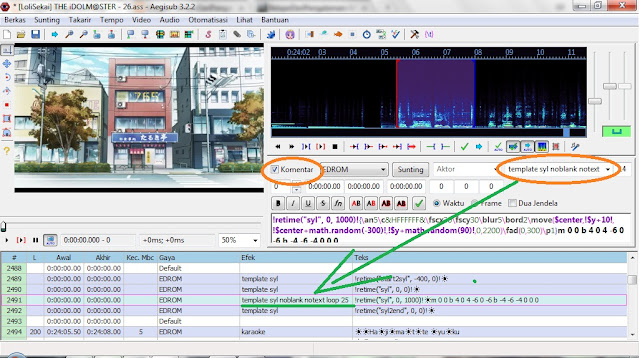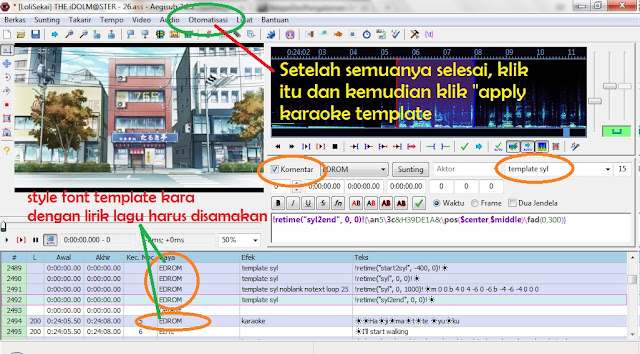Assalamualaikum..
Kali ini saya akan membagikan aplikasi yang bisa mempercepat kecepatan penerimaan data pada aplikasi Windows. Nama aplikasinya adalah BavTraffic, ini adalah aplikasi bawaan Baidu Antivirus. Aplikasi ini benar-benar ampuh.. Tau kenapa?
Karena dengan aplikasi ini anda bisa memfokuskan semua penerimaan data pada aplikasi yang anda pilih. Semisal anda ingin mempercepat penerimaan data pada aplikasi IDM (Internet Download Manager), anda tinggal buka BavTraffict tadi lalu ubah setting kecepatannya yang semula "Normal" mejadi "Percepat". Anda juga bisa memblokir penerimaan data pada aplikasi yang mengganggu koneksi internet anda loooo... Bisa juga anda membatasi kecepatannya dengan mengubah kecepatan normalnya menjadi "Dibatasi".
Dengan memfokuskan kecepatan koneksi ke IDM tadi, maka aplikasi-aplikasi dan program-program lain yang membutuhkan koneksi internet, hanya akan sedikit menerima koneksi data internet. Jadi, jangan kaget kalo sewaktu anda membuka Browser, tiba-tiba terasa agak lelet koneksinya. Soalnya semua penerimaan data sudah anda fokuskan ke IDM tadi. Anda bisa mempercepat lebih dari 1 aplikasi kok. Tapi pastinya kecepatan koneksinya terbagi.. akhirnya koneksinya terasa kurang cepat deh.. Silahkan download di link di bawah:
Download BavTraffic
Ekstact file-file yang ada di dalam BavTraffict.zip ke folder yang anda mau. Lalu buka BavTraffict.exe . Klik icon pengaturan (yang berbentuk bulat) pada sebelah tulisan "Normal" dan silahkan pilih "percepat" atau "dibatasi".
Kenapa saya tidak langsung membagikan aplikasi Baidu Antivirusnya sekaligus? Kenapa saya malah membagikan BavTrafficnya saja? Bukan kah kalo saya membagikan Baidu Antivirus, anda malah bisa mendapat versi terbaru dari BavTraffic?
Sederhana saja, gan.. Soalnya versi terbaru dari BavTraffic sekarang ini, tidak ada fitur "Percepat" lagi. Yang saya bagikan ini adalah ambilan dari versi terakhir yang menyediakan fitur "Percepat". Jadi, anda beruntung karena saya berhasil menyelamatkan aplikasi tersebut sebelum update terbarunya yang tanpa fitur percepat muncul.

Ingat.. Ketika anda sudah mengatur kecepatan aplikasi anda, jangan tutup BavTrafficnya.. Silahkan anda minimize. Karena jika anda tutup, maka pengaturan percepatannya tadi akan hilang. Akhirnya kecepatan awalnya kembali seperti semula deh..
Ingat yaaa.. BavTraffict bukan aplikasi untuk menambah kecepatan internet, tapi aplikasi ini untuk memfokuskan semua kecepatan internet anda pada aplikasi yang anda pilih..
Sekian yang bisa saya jelaskan, kurang lebihnya saya minta maaf.. Ini hanyalah sekadar pengalaman saya. Jadi, janganlah anda tersinggung.. Wassalamualaikum..